MacBookAirで画面を分割する方法
知っておくべきこと
- マウスを グリーンサークル (全画面ボタン)開いているウィンドウの左隅にあります。
- クリック 画面の左側にウィンドウを並べて表示 また ウィンドウを右画面に並べて表示.
- 画面の反対側にある開いているウィンドウをクリックして、元のウィンドウの横にスナップします。
この記事には、使用方法など、Macコンピューターで画面を分割する方法の説明が含まれています 分割画面、分割画面にウィンドウを追加し、分割画面が機能しない場合の対処方法 コンピューター。
分割ビューは、次の場合にのみ使用できます。 macOS10.15カタリナ またはそれ以降。 古いバージョンのmacOSでは、以下で説明するように、同様の機能にアクセスするために別の方法を使用する必要があります。 それでもアクセスできない場合は、MacBookAirのシステムソフトウェアが最新であることを確認してください。
Macの分割画面のショートカットは何ですか?
MacBook Airで同時に複数のウィンドウやアプリを定期的に操作する場合は、複数のモニターを用意することが不可欠です。 ただし、外部モニターにアクセスできない場合、macOSには組み込みのソリューションであるスプリットビューがあります。
分割ビュー(または分割画面ビュー)を使用すると、2つのアプリまたはウィンドウをMacBook画面に並べて表示できます。サイズを変更したり、ウィンドウを手動でドラッグしたりする必要はありません。 この記事では、この便利な機能にアクセスする方法や、アクティブな状態でさまざまなアプリを切り替える方法など、この便利な機能について知っておく必要があることを説明します。
Split Viewを起動するには、以下の手順に従います。
-
マウスを グリーンサークル (全画面ボタン)開いているウィンドウの左隅にあります。 ドロップダウンメニューが表示されます。
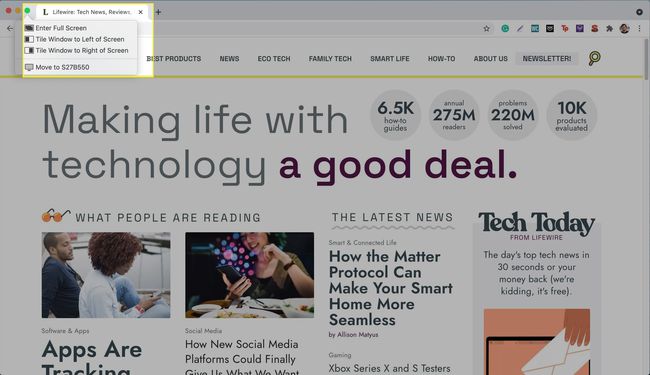
-
どちらかをクリックしてください 画面の左側にウィンドウを並べて表示 また 画面の右側にウィンドウを並べて表示 画面の左側または右側にそれぞれ現在のウィンドウを表示します。
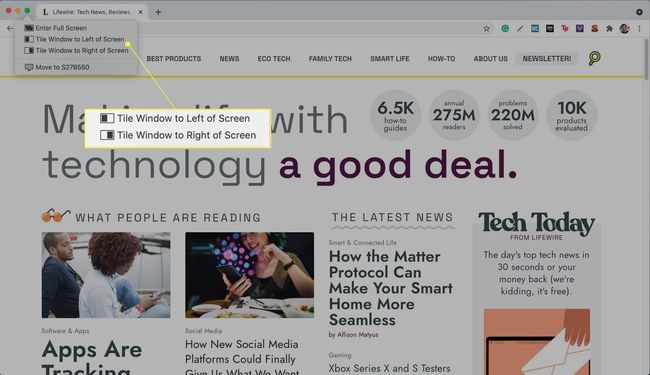
-
選択した内容に応じて、現在のウィンドウが画面の左側または右側に表示されます。
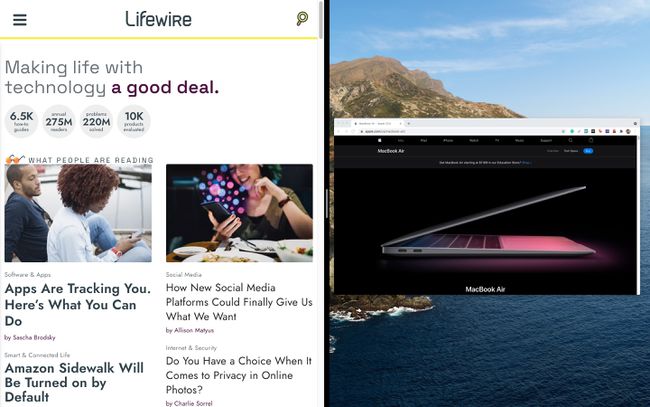
-
画面の残りの半分には、開いている他のすべてのウィンドウが表示されます。 表示したいものをクリックすると、元のウィンドウの横にカチッとはまります。
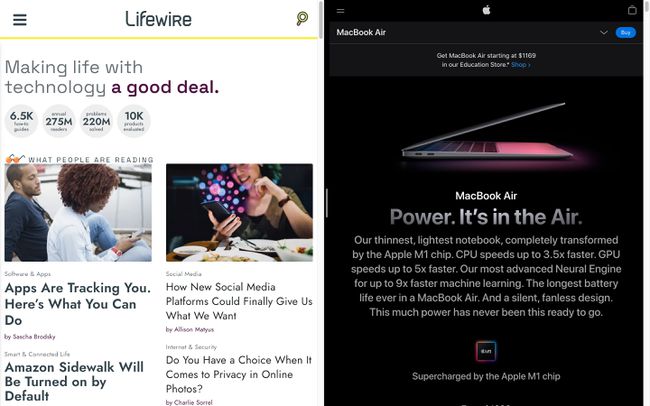
-
ウィンドウの位置を切り替えるには、ウィンドウの位置をクリックして左または右にドラッグします。 窓は場所を入れ替える必要があります。
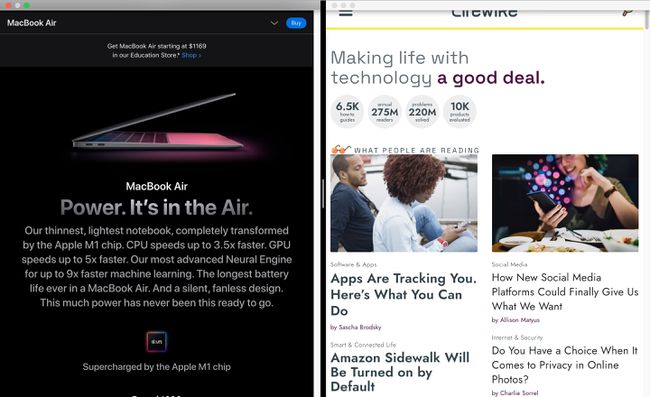
-
一方のウィンドウをもう一方のウィンドウよりも大きくしたい場合は、2つのウィンドウの境界をクリックしてドラッグすることでサイズを変更できます。 両方のウィンドウは引き続き画面全体に表示されます。
macOS Monterey(12.0)以降では、分割ビューでアプリを交換して、いずれかのペインを全画面に切り替えることもできます。
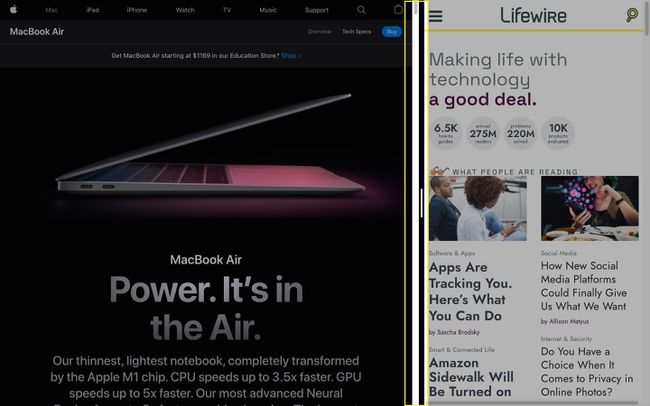
-
分割ビューを終了するには、灰色のメニューバーが再び表示されるまで画面の上部にカーソルを合わせます。 次に、緑色の丸ボタンにカーソルを合わせて、 全画面表示を終了. または、緑色の丸ボタンをクリックすることもできます。
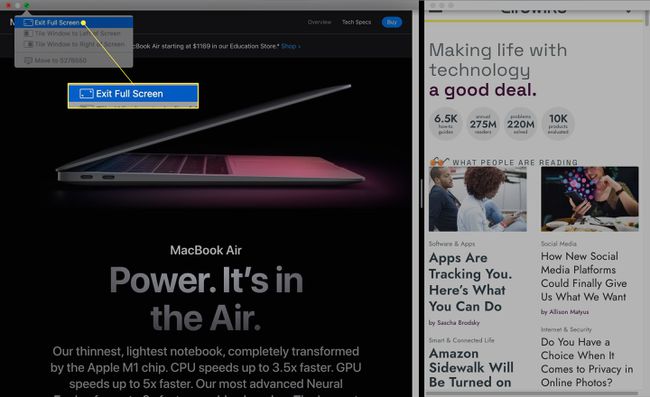
全画面表示を終了すると、ウィンドウの1つが消えることがあります。 これが発生した場合は、何かがウィンドウを別のビューに配置したことが原因である可能性があります。 宇宙管制センター。 キーボードで、をタップします F3 (一連の長方形のように見えます)Mission Controlを開くと、画面上部のバーに失われたウィンドウが表示されます。
スプリットビューで他のアプリを開く方法
分割表示中にMissionControlを開くと、アプリを簡単に切り替えたり、新しいアプリを開いたりできます。MissionControlを開くと、開いているすべてのウィンドウ、アプリ、デスクトップスペースを表示できます。 分割ビューがアクティブな状態で、キーボードのF3をクリックしてMissionControlを開きます。 これで、必要なアプリにアクセスできるようになります。
次のコマンドを使用してMissionControlを開くこともできます。
- 押す コントロール+上矢印 キーボードで
- MacBookAirのトラックパッドを3本または4本の指で上にスワイプします
- Magic Mouseを2本の指でダブルタップします(該当する場合)
Macで画面が分割されないのはなぜですか?
Macでスプリットビューにアクセスできない場合は、オペレーティングシステムが古くなっている可能性があります。
macOS Mojave、High Sierra、Sierra、またはEl Capitanを実行しているMacの場合、次の手順を試して分割画面ビューに入ることができます。
- 緑の丸ボタンをクリックしたままにします。
- ウィンドウが縮小するはずです。 画面の左側または右側にドラッグします。
- ボタンを離し、画面の反対側にあるウィンドウをクリックします。 これで、並べて配置する必要があります。
macOS Catalina以降をインストールしても、Split Viewにアクセスできない場合は、以下の手順に従って有効になっていることを確認してください。
クリック アップルメニュー.
-
選択する システム環境設定.
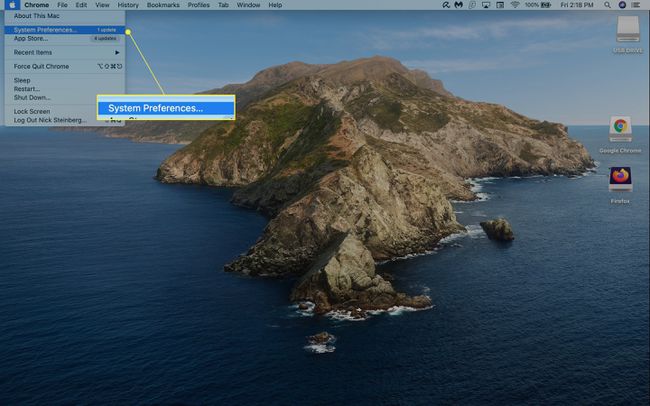
-
クリック 宇宙管制センター.
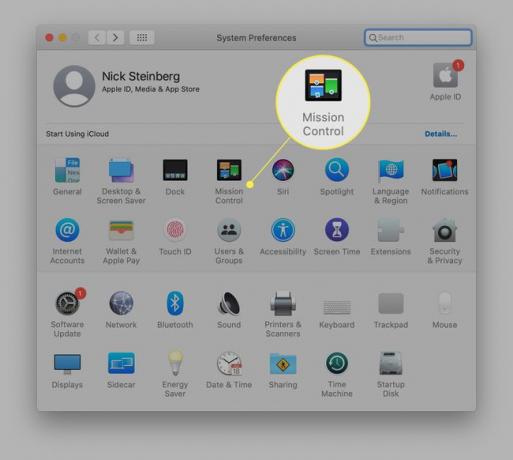
-
確認 ディスプレイには個別のスペースがあります が選択されています。
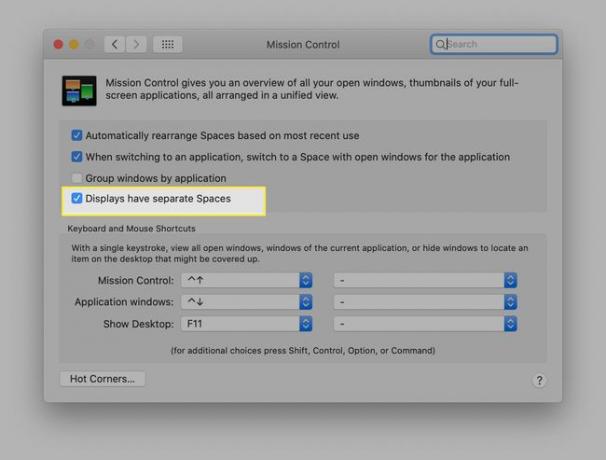
よくある質問
-
MacBook Proで画面を分割するにはどうすればよいですか?
MacBook Proでスプリットビューを使用するには、MacBook Air(上記)で説明したのと同じ方法を使用します。 まず、マウスを グリーンサークル (全画面ボタン)開いているウィンドウの左隅にあるをクリックし、 画面の左側にウィンドウを並べて表示 また ウィンドウを右画面に並べて表示.
-
iPadで画面を分割するにはどうすればよいですか?
に iPadで分割画面を使用する、タップ 全般的 > マルチタスク&ドック オンに切り替えます 複数のアプリを許可する. 次に、最初のアプリを開き、上にスワイプしてDockを表示し、2番目のアプリのアイコンを長押しします。 次に、2番目のアプリのアイコンをDockの外にドラッグして放します。 最初のアプリをオーバーレイする「スライドオーバー」モードで表示されます。 次に、アプリウィンドウが変形してアプリが並べて表示されるまで、アプリの上部にある濃い灰色の水平線をタップして下にドラッグします。
-
iPadで分割画面を取り除くにはどうすればよいですか?
に iPadの分割画面を削除します、画面に表示したくないアプリがカバーされるまで、仕切りをタップしてドラッグします。
-
Windows 10 PCで画面を分割するにはどうすればよいですか?
に Windows10で分割画面を使用する、便利なスナップアシスト機能をお試しください。 スナップアシストを使用して、ウィンドウを横にドラッグし、そこで「スナップ」します。 次に、別のウィンドウをドラッグして空のスロットにスナップするためのスペースがあります。
